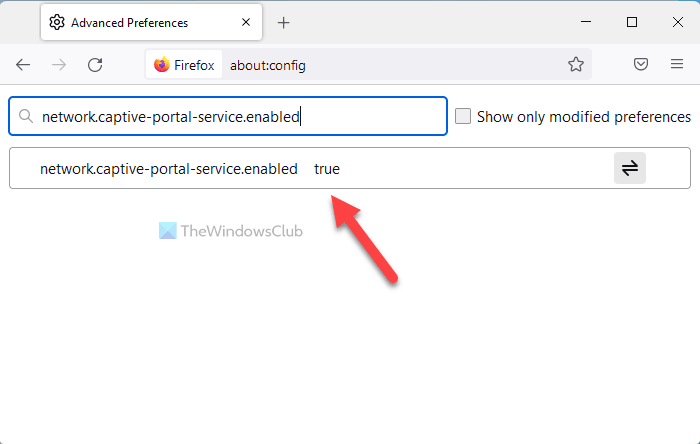Wenn du möchtest Aktivieren oder deaktivieren Sie den Firefox Network Captive Portal Service, hier ist, wie Sie das tun können. Obwohl Sie beim Verbinden mit einem öffentlichen Wi-Fi-Netzwerk keinen Fehlerbildschirm erhalten, können Sie diese Funktion deaktivieren, wenn Sie einen Heimcomputer ohne Anmeldeanforderungen für das Wi-Fi-Netzwerk haben. Dafür benötigen Sie keine Drittanbieter-App, da Sie dies mit Hilfe der integrierten Optionen tun können.
Was ist der Network Capture Portal-Dienst in Firefox?
Wenn Sie Ihren Computer mit einem öffentlichen Wi-Fi-Netzwerk verbinden, z. B. in einem Café, Einkaufszentrum oder an einem anderen Ort, versucht Firefox zuerst, die Verbindung zu überprüfen. Es verwendet detectportal.firefox.com, um zu prüfen, ob Sie sich beim Wi-Fi-Netzwerk anmelden müssen oder nicht. Wenn ja, werden Sie zum Anmeldebildschirm weitergeleitet. All diese Dinge werden im Firefox-Browser Network Capture Portal Services genannt.
Dies ist wichtig, wenn Sie häufig öffentliche Wi-Fi-Netzwerke verwenden. Wenn Sie Ihren Computer jedoch in Ihrem Wi-Fi-Heimnetzwerk verwenden, für das so etwas nicht erforderlich ist, können Sie diese Funktion zweifellos im Firefox-Browser deaktivieren. Auf diese Weise können Sie möglicherweise einige Sekunden sparen, wenn Sie sich über den Mozilla Firefox-Browser mit dem Internet verbinden.
So aktivieren oder deaktivieren Sie den Firefox Network Captive Portal Service
Führen Sie die folgenden Schritte aus, um den Firefox Network Captive Portal-Dienst zu aktivieren oder zu deaktivieren:
- Eingeben about:config in der Adressleiste.
- Klick auf das Akzeptieren Sie das Risiko und fahren Sie fort Taste.
- Suchen nach network.captive-portal-service.enabled.
- Doppelklicken Sie darauf, um den Wert als festzulegen FALSCH.
- Suchen nach network.connectivity-service.enabled.
- Doppelklicken Sie darauf, um den Wert als festzulegen FALSCH.
Um mehr über diese Schritte zu erfahren, lesen Sie weiter.
Zuerst müssen Sie den Firefox-Browser öffnen und eingeben about:config in der Adressleiste. Es sollte eine Warnmeldung angezeigt werden. Wenn ja, müssen Sie auf klicken Akzeptieren Sie das Risiko und fahren Sie fort Taste.
Suchen Sie dann nach network.captive-portal-service.enabled Einstellung. Standardmäßig sollte es eingestellt sein wahr. Sie müssen darauf doppelklicken, um den Wert als festzulegen FALSCH.

Ebenso finden Sie die network.connectivity-service.enabledEinstellung und doppelklicken Sie darauf, um den Wert als festzulegen FALSCH.

Sobald dies erledigt ist, kann Firefox beim Verbinden mit einem öffentlichen Wi-Fi-Netzwerk nicht mehr nach Anmeldeanforderungen suchen.
Firefox-Captive-Portal funktioniert nicht
Es kann vorkommen, dass das Captive Portable im Firefox-Browser nicht funktioniert. Mit anderen Worten, Sie finden die Anmeldeseite Ihres WLAN-Netzwerks nicht. In solchen Situationen müssen Sie Folgendes tun:
- Öffnen Sie den Firefox-Browser und geben Sie ein about:config in der Adressleiste.
- Akzeptieren Sie die Allgemeinen Geschäftsbedingungen.
- Suche nach dem network.captive-portal-service.enabled Einstellung.
- Doppelklicken Sie darauf, um es zu erstellen wahr.
- Finden Sie die network.connectivity-service.enabled Einstellung.
- Doppelklicken Sie darauf, um es zu erstellen wahr.
Anschließend müssen Sie möglicherweise den Firefox-Browser neu starten, damit das Captive-Portal im Browser wieder funktioniert.
Wie deaktiviere ich die Captive-Portal-Erkennung in Firefox?
Um die Captive-Portal-Erkennung im Firefox-Browser zu deaktivieren, müssen Sie die oben genannten Schritte ausführen. Das heißt, Sie müssen die öffnen about:config Seite zuerst im Firefox-Browser. Dann finden Sie die network.captive-portal-service.enabled Service. Wenn es eingestellt ist wahrmüssen Sie darauf doppelklicken, um es als festzulegen FALSCH. Ebenso müssen Sie die finden network.connectivity-service.enabled Dienst und setze es als FALSCH.
Wofür wird das Captive Portal verwendet?
Der Hauptzweck des Captive-Portals kann auf zwei verschiedene Arten verstanden werden. Es ermöglicht Benutzern, den Anmeldebildschirm anzuzeigen, wenn sie mit einem öffentlichen Wi-Fi-Netzwerk verbunden sind. Auf der anderen Seite können Geschäftsinhaber Ihnen einige Nachrichten zusammen mit einem Anmeldebildschirm anzeigen, damit Sie auf ihr Wi-Fi-Netzwerk zugreifen können. Deshalb wird es hauptsächlich an öffentlichen Orten statt zu Hause verwendet.
Das ist alles! Hoffe, diese Anleitung hat geholfen.
Lesen: